LAN vietinio tinklo nustatymas tarp „Windows 10“, 8 ir 7 kompiuterių
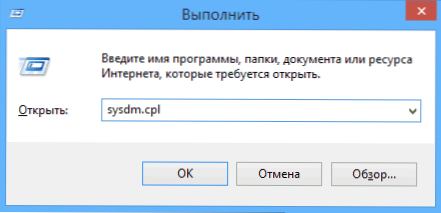
- 3709
- 274
- Mrs. Marcos Rippin
Šiame vadove išsamiai apsvarstysime, kaip sukurti vietinį tinklą tarp bet kurios iš naujausių „Windows“ OS, įskaitant „Windows 10“ ir „8“, taip pat atvirą prieigą prie failų ir aplankų vietiniame tinkle.
Atkreipiu dėmesį, kad šiandien, kai beveik kiekviename bute yra „Wi-Fi“ maršrutizatorius (belaidis maršrutizatorius), vietinio tinklo sukūrimui nereikia papildomos įrangos (nes visi įrenginiai jau yra sujungti per kabelio ar „Wi-Fi“ maršrutizatorių) ir ne tik leis jums perduoti failus tarp kompiuterių, bet, pavyzdžiui, peržiūrėkite vaizdo įrašą ir klausysime muzikos, saugomą kompiuterio kietajame diske planšetiniame kompiuteryje ar suderinamame televizoriuje, pirmiausia nenuimant jo į „Flash Drive“ (tai yra tik vienas pavyzdys).
Jei norite sukurti vietinį tinklą tarp dviejų kompiuterių, naudodamiesi laidiniu ryšiu, tačiau be maršrutizatoriaus jums nereikės įprasto eterneto kabelio, o kryžminio kabelio (žiūrėkite internete), išskyrus tuos atvejus, kai abu kompiuteriai turi modernų „Gigabit Ethernet“ „MDI-X“ palaikymo adapteriai, tada tinkamas įprastas laidas
Pastaba: jei jums reikia sukurti vietinį tinklą tarp dviejų „Windows 10“ arba 8 kompiuterių, naudojant „Wi-Fi“ naudojant belaidžio ryšio kompiuterį (be maršrutizatoriaus ir laidų), naudokite instrukcijas: Naudokite „Wi-Fi“ kompiuterio ryšį (AD -HOC ) „Windows 10“ ir 8.
Vietinio tinklo kūrimas „Windows“ -„Step -by -step“ instrukcija
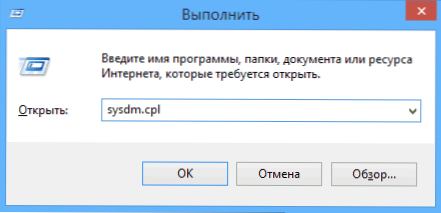
Visų pirma, nustatykite tą patį darbo grupės pavadinimą visiems kompiuteriams, kurie turėtų būti prijungti prie vietinio tinklo. Atidarykite mano kompiuterio savybes, vienas iš greitų būdų tai padaryti yra paspausti klavišų „Win + R“ klavišus ir įvesti komandą SYSDM.Cpl (Šis veiksmas yra tas pats „Windows 10“, 8.1 ir „Windows 7“).
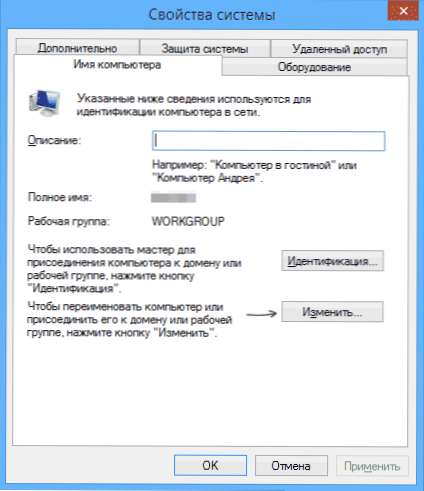
Tik norimas skirtukas bus atidarytas, kuriame galėsite pamatyti, kuriai darbo grupei priklauso kompiuteris, mano atveju - „WorkGroup“. Norėdami pakeisti darbo grupės pavadinimą, spustelėkite „Keisti“ ir nustatykite naują pavadinimą (nenaudokite „Cyrillic“). Kaip sakiau, visų kompiuterių darbo grupės pavadinimas turėtų atitikti.
Kitas žingsnis - eikite į tinklo valdymo centrą ir bendrą „Windows“ prieigą (jį galima rasti valdymo skydelyje arba naudodamiesi dešiniuoju pelės mygtuku spustelėkite pranešimo ryšio piktogramą).
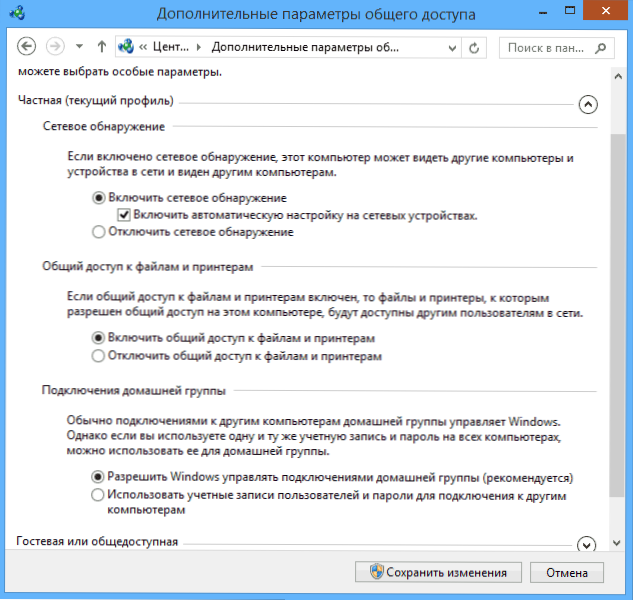
Visiems tinklo profiliams įjunkite tinklo aptikimą, automatinį nustatymą, bendrą prieigą prie failų ir spausdintuvų.
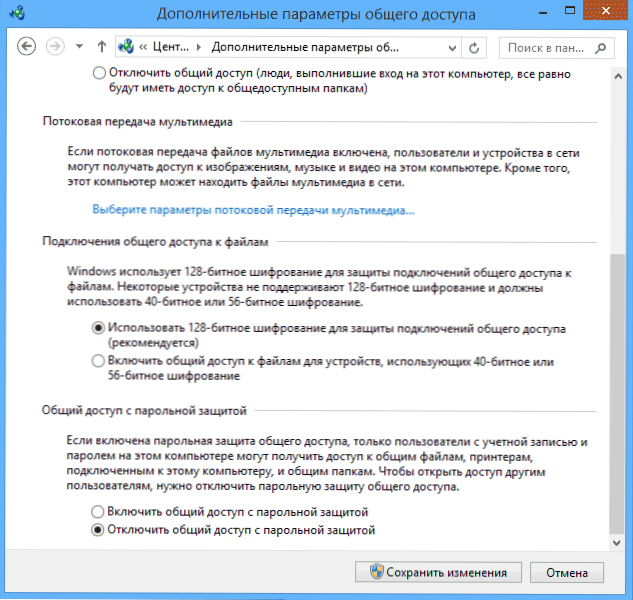
Eikite į elementą „Papildomi bendrosios prieigos parametrai“, eikite į skyrių „All Network“ ir paskutinėje pastraipoje.
Kaip preliminarus rezultatas: visuose vietinio tinklo kompiuteriuose turėtų būti įdiegtas vienas darbo grupės pavadinimas, taip pat tinklo aptikimas; Kompiuteriuose aplankai, iš kurių turėtų būti prieinami tinkle, turėtumėte įgalinti bendrą prieigą prie failų ir spausdintuvų ir išjungti bendrą prieigą prie slaptažodžio apsaugos.
Aukščiau pakanka, jei visi jūsų namų tinklo kompiuteriai yra prijungti prie vieno maršrutizatoriaus. Naudojant kitas ryšio parinktis, gali reikėti nustatyti statinį IP adresą viename LAN ryšio ypatybėse potinkyje.
Pastaba: „Windows 10“ ir „8“ ir „Vietinio tinklo“ kompiuterio pavadinimas nustatomas automatiškai, kai diegus, ir paprastai neatrodo geriausi ir neleidžia identifikuoti kompiuterio identifikuoti kompiuterį. Norėdami pakeisti kompiuterio pavadinimą, naudokite instrukcijas, kaip pakeisti „Windows 10“ kompiuterio pavadinimą (vienas iš valdymo būdų tinka ankstesnėms OS versijoms).
Prieiga prie failų ir aplankų kompiuteryje
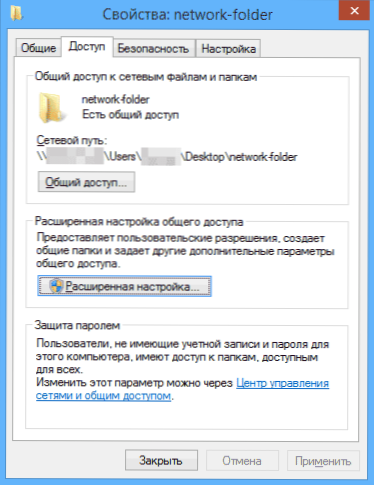
Norėdami suteikti bendrą prieigą prie „Windows“ aplanko vietiniame tinkle, spustelėkite pelės šiame aplanke ir pasirinkite elementą „Savybės“ ir eikite į skirtuką „Prieiga“, spustelėkite mygtuką „Išplėsti nustatymai“.
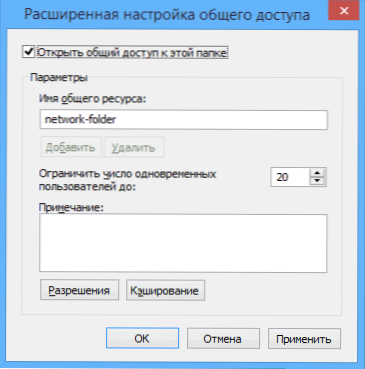
Nustatykite „Atidaryti bendrą prieigą prie šio aplanko“, tada spustelėkite „LEIDĖJIMAI“.
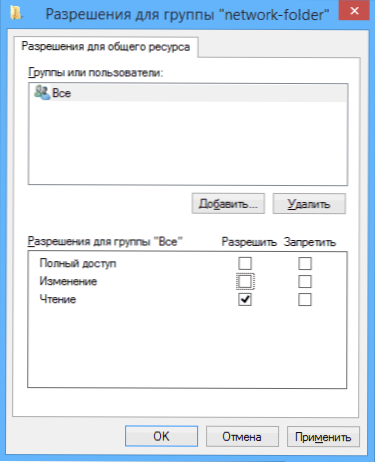
Pažymėkite tuos leidimus, kurie yra būtini šiam aplankui. Jei jums reikia tik skaityti, galite palikti numatytosios vertės. Taikykite pagamintus nustatymus.
Po to, aplanko ypatybėse, atidarykite skirtuką Sauga ir spustelėkite mygtuką „Keisti“, o kitame lange - „Pridėti“.

Nurodykite vartotojo (grupės) pavadinimą „All“ (be kabučių), pridėkite jį, po to nustatykite tuos pačius leidimus, kurie jį įdiegė ankstesniu laiku. Išsaugokite atliktus pakeitimus.
Tik tuo atveju, atlikus visas manipuliacijas, prasminga iš naujo paleisti kompiuterį.
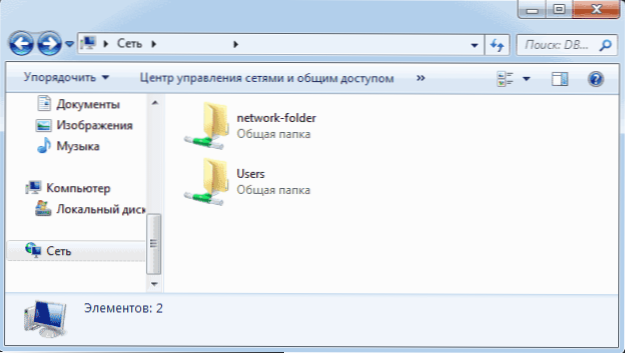
Prieiga prie aplankų vietiniame tinkle iš kito kompiuterio
Nustatymas baigtas: Dabar iš kitų kompiuterių galite pasiekti aplanką vietiniame tinkle - eikite į „Laidininką“, atidarykite elementą „Tinklo“, o tada, manau, viskas bus akivaizdu - atidarykite ir darykite viską su viskuo. Aplanko turinys, kas buvo nustatyta leidime. Norėdami gauti patogesnę prieigą prie tinklo aplanko, galite sukurti jo nuorodą patogioje vietoje. Tai taip pat gali būti naudinga: kaip sukonfigūruoti „DLNA“ serverį „Windows“ (pavyzdžiui, žaisti filmus iš kompiuterio per televizorių).
- « „Windows 10“ praleidžia internetą - ką daryti?
- Trūksta „Windows 10“ garsumo piktogramos (sprendimas) »

